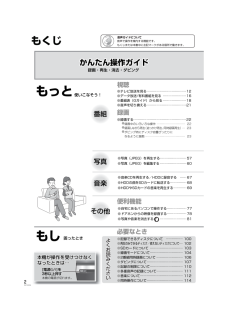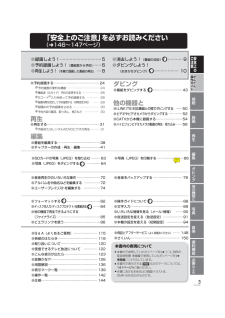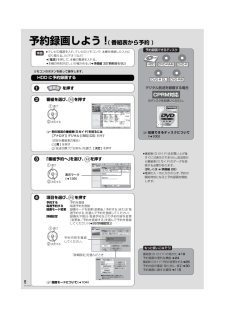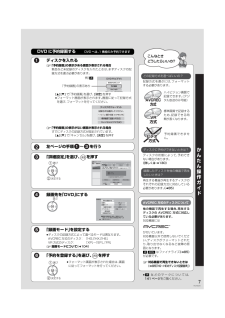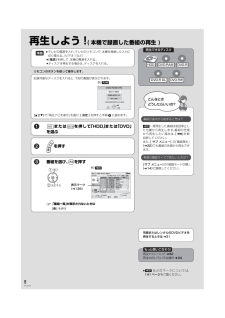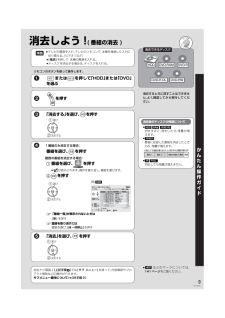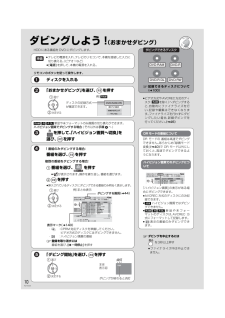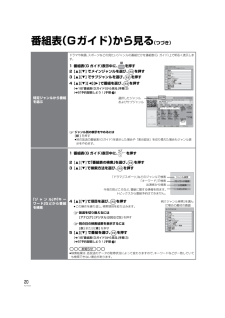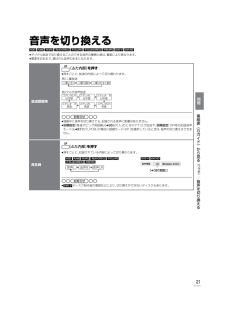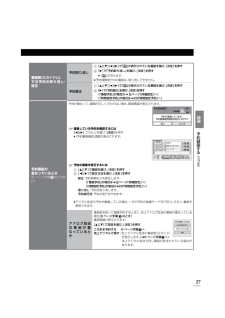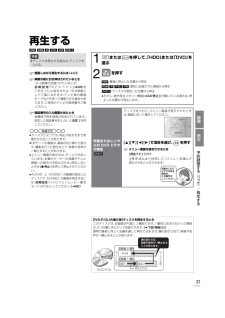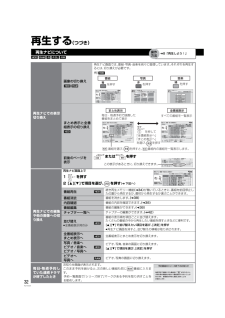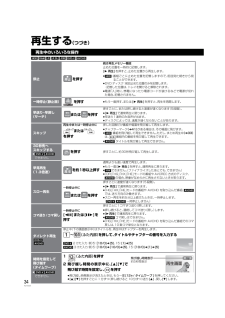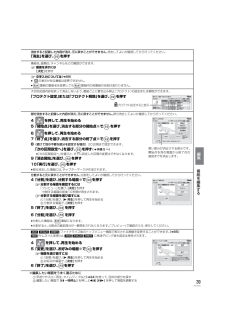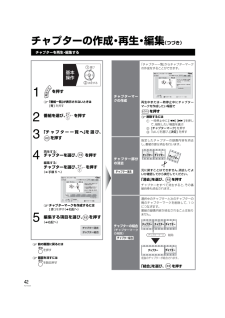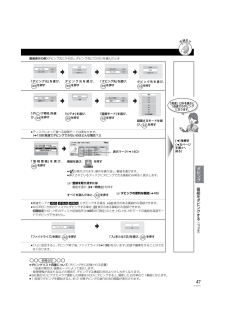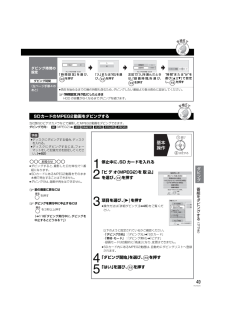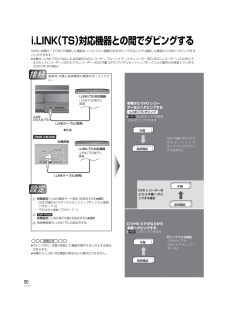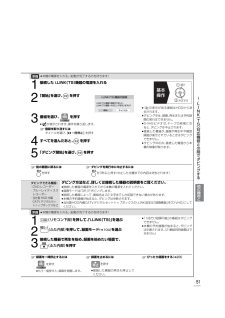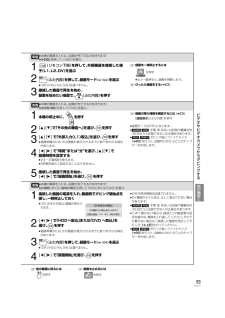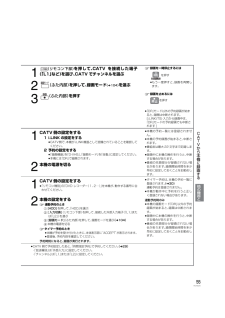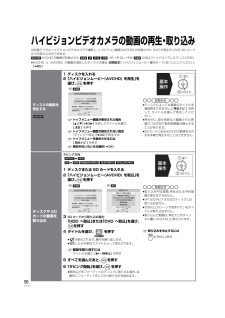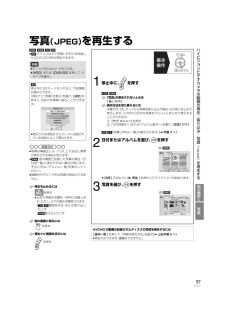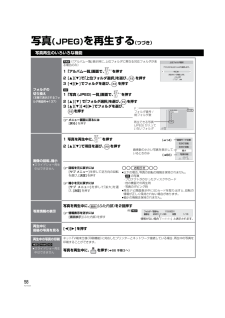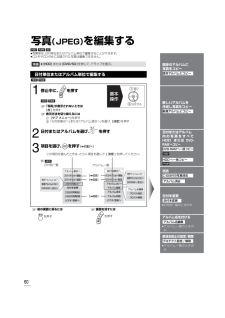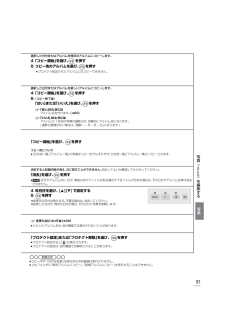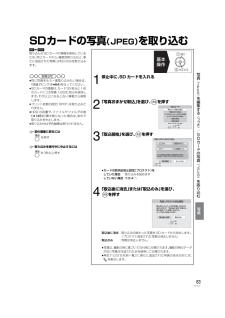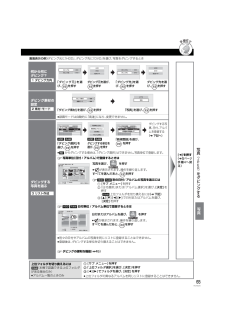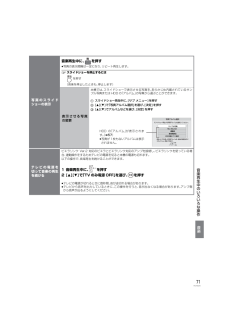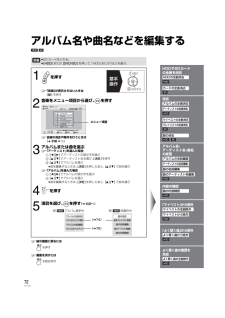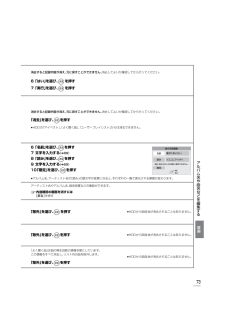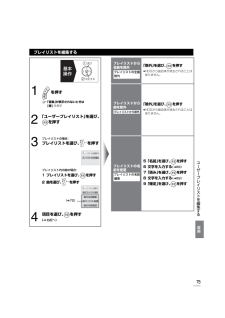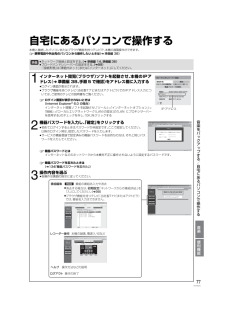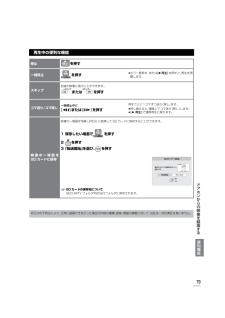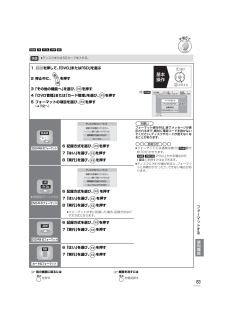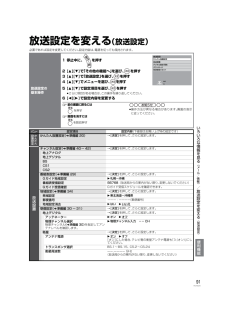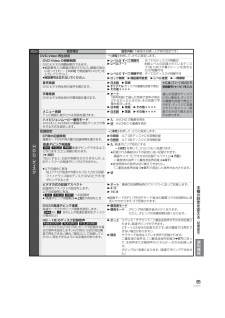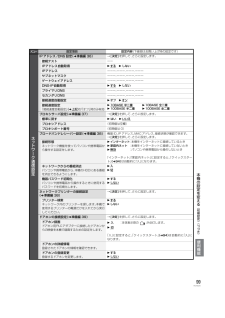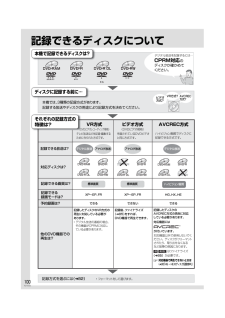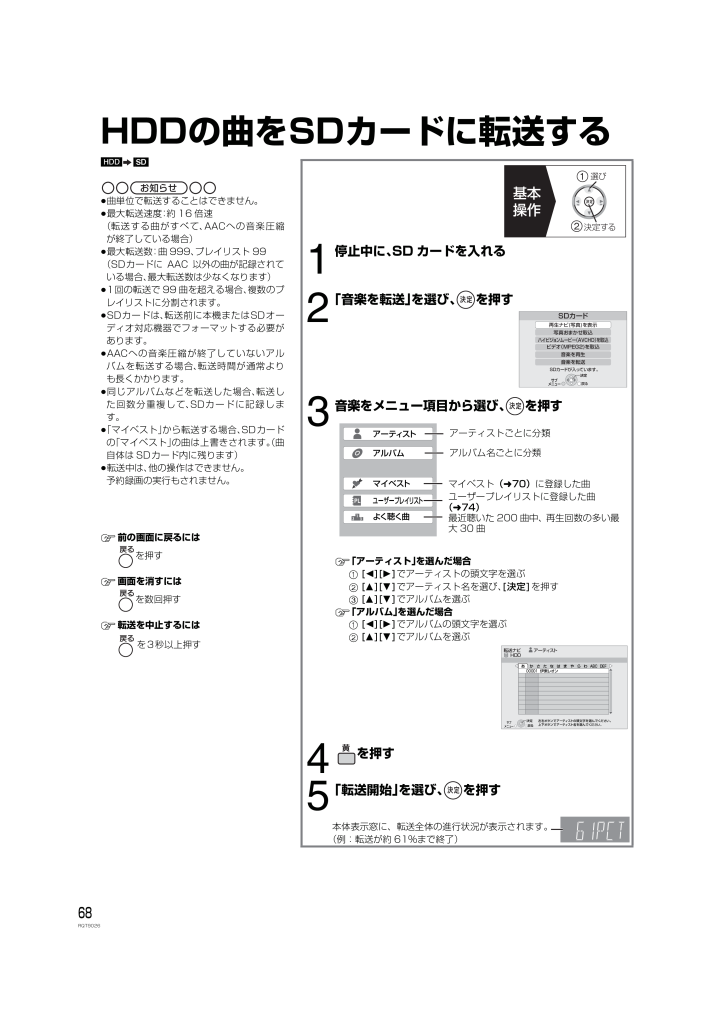
68 / 152 ページ
現在のページURL
68RQT9026HDDの曲をSDカードに転送する[HDD][SD]≥曲単位で転送することはできません。≥最大転送速度:約 16 倍速(転送する曲がすべて、AACへの音楽圧縮が終了している場合)≥最大転送数:曲 999、 プレイリスト 99(SDカードに AAC 以外の曲が記録されている場合、最大転送数は少なくなります)≥1回の転送で 99 曲を超える場合、 複数のプレイリストに分割されます。≥SDカードは、転送前に本機またはSDオーディオ対応機器でフォーマットする必要があります。≥AACへの音楽圧縮が終了していないアルバムを転送する場合、転送時間が通常よりも長くかかります。≥同じアルバムなどを転送した場合、転送した回数分重複して、SDカードに記録します。≥「マイベスト」から転送する場合、SDカードの「マイベスト」の曲は上書きされます。(曲自体は SDカード内に残ります)≥転送中は、他の操作はできません。予約録画の実行もされません。≠前の画面に戻るにはを押す≠画面を消すにはを数回押す≠転送を中止するにはを3秒以上押すお知らせ1停止中に、SD カードを入れる2「音楽を転送」を選び、 を押す3音楽をメニュー項目から選び、 を押す≠「アーティスト」を選んだ場合1 [2][1]でアーティストの頭文字を選ぶ2 [3][4]でアーティスト名を選び、[決定]を押す3 [3][4]でアルバムを選ぶ≠「アルバム」を選んだ場合1 [2][1]でアルバムの頭文字を選ぶ2 [3][4]でアルバムを選ぶ4を押す5「転送開始」を選び、 を押す基本操作選び決定する戻る再生ナビ(写真)を表示写真おまかせ取込ハイビジョンムービー(AVCHD)を取込ビデオ(MPEG2)を取込音楽を再生音楽を転送SDカードが入っています。SDカードサブメニューアーティストマイベストよく聴く曲アルバムユーザープレイリストPLアーティストごとに分類アルバム名ごとに分類マイベスト(l70)に登録した曲ユーザープレイリストに登録した曲(l74)最近聴いた 200 曲中、再生回数の多い最大30曲転送ナビ HDDアーティスト決定 左右ボタンでアーティストの頭文字を選んでください。上下ボタンでアーティスト名を選んでください。戻るサブメニューあ伊東レオン 00001かさたなはまやらわ ABC DEF本体表示窓に、転送全体の進行状況が表示されます。(例:転送が約 61%まで終了)DMR-XW100_300.book 68 ページ 2007年9月11日 火曜日 午前11時39分
参考になったと評価  55人が参考になったと評価しています。
55人が参考になったと評価しています。
このマニュアルの目次
-
1 .6(水)10(日)9(土)8(金)7(木)このたび...6(水)10(日)9(土)8(金)7(木)このたびは、パナソニック製品をお買い上げいただき、まことにありがとうございます。取扱説明書DVDレコーダー品番 DMR-XW100 DMR-XW300RQT9026-2Sμ取扱説明書をよくお読みのうえ、正しく安全にお使いください。μご使用前に「安全上のご注意」(146~147ページ)を必ずお読みください。μ保証書は「お買い上げ日・販売店名」などの記入を確かめ、取扱説明書とともに大切に保管してください。安全上のご注意視聴録画再生編集ダビング他の機器と写真音楽便利機能な...
-
2 .2RQT9026もくじもっと使いこなそう!もし困っ...2RQT9026もくじもっと使いこなそう!もし困ったとき本機が操作を受けつけなく 本機が操作を受けつけなくなったときは⋯なったときは⋯本機が操作を受けつけなくなったときは⋯視聴●テレビ放送を見る⋯⋯⋯⋯⋯⋯⋯⋯⋯⋯⋯⋯12●データ放送/有料番組を見る ⋯⋯⋯⋯⋯⋯⋯16●番組表(Gガイド)から見る⋯⋯⋯⋯⋯⋯⋯18●音声を切り換える⋯⋯⋯⋯⋯⋯⋯⋯⋯⋯⋯⋯21必要なとき●記録できるディスクについて ⋯⋯⋯⋯⋯ 100●再生のみできるディスク/使えないディスクについて ⋯ 102●SDカードについて ⋯⋯⋯⋯...
-
3 .3RQT9026本機が操作を受けつけなくなったとき...3RQT9026本機が操作を受けつけなくなったときは⋯●番組をダビングする ⋯⋯⋯⋯⋯⋯⋯⋯⋯43●i.LINK(TS)対応機器との間でダビングする ⋯⋯50●ビデオやビデオカメラからダビングする ⋯⋯⋯⋯52●CATVから本機に録画する⋯⋯⋯⋯⋯⋯⋯⋯54●ハイビジョンビデオカメラの動画の再生・取り込み ⋯⋯56ダビング他の機器と編集●写真(JPEG)を印刷する ⋯⋯⋯⋯⋯⋯⋯⋯66●音楽をバックアップする ⋯⋯⋯⋯⋯⋯⋯⋯⋯76●フォーマットする ⋯⋯⋯⋯⋯⋯⋯⋯⋯⋯82●ディスク名入力/デ...
-
4 .4RQT9026ハイビジョンでDVDへビデオカメラ...4RQT9026ハイビジョンでDVDへビデオカメラのハイビジョン動画(AVCHD)を取り込む• 2番組同時録画録画が便利!見たい番組が重なっても両方録画できます。• 新番組おまかせ録画新番組のドラマやアニメを自動的に録画します。ハイビジョン画質でDVDにダビングハイビジョンで楽しむ 56ページ 10ページ本機の特長こんなことができますハイビジョンで録画ハイビジョンで取り込む動画動画動画音楽音楽音楽SDカードを使ってDカードを使ってSDカードを使って 5ページデジタル放送をハイビジョン画質そのままに録画写真写...
-
5 .5RQT9026かんたん操作ガイド録画しよう !≥...5RQT9026かんたん操作ガイド録画しよう !≥テレビの電源を入れ、テレビのリモコンで、本機を接続した入力に切り換える。(ビデオ1など)≥[電源]を押して、本機の電源を入れる。リモコンのボタンを使って操作します。を押すを押して、放送を選ぶ≥[CS]を押すごとに、CS 1↔ CS 2 に切り換わります。~(ふた内部)または を押して、チャンネルを選ぶ≠他の選局方法は(l13)(ふた内部)を押して、録画モードを選ぶ≥押すごとに、切り換わります。≥表示が消えると、選ばれた録画モードに切り換わります。([決定]を...
-
6 .6RQT9026予約録画しよう ! ( 番組表から...6RQT9026予約録画しよう ! ( 番組表から予約 )≥テレビの電源を入れ、テレビのリモコンで、本機を接続した入力に切り換える。(ビデオ1など)≥[電源]を押して、本機の電源を入れる。≥本機の時刻が正しいか確かめる。(l準備編 32「時刻合わせ」)リモコンのボタンを使って操作します。HDD に予約録画するを押す番組を選び、 を押す≠別の放送の番組表(Gガイド)を見るには[アナログ][ デジタル ][BS][CS] を押す(お好み番組表の場合)1[黄]を押す2「放送切換」で「お好み」を選び、[決定]を押す...
-
7 .7RQT9026DVD に予約録画する DVD へ...7RQT9026DVD に予約録画する DVD へは、1 番組のみ予約できますディスクを入れる≠「予約録画」の表示がある画面が表示される場合新品など未記録のディスクを入れたときは、まずディスクの記録方式を選ぶ必要があります。[3][4]で「予約録画」を選び、[決定]を押す≥フォーマット画面が表示されます。画面に従って記録方式を選び、フォーマットを行ってください。≠「予約録画」の表示がない画面が表示される場合すでにディスクの記録方式が設定されています。[3][4]で「キャンセル」を選び、[決定]を押す左ページ...
-
8 .8RQT9026再生しよう ! ( 本機で録画した...8RQT9026再生しよう ! ( 本機で録画した番組の再生 )≥テレビの電源を入れ、テレビのリモコンで、本機を接続した入力に切り換える。(ビデオ1など)≥[電源]を押して、本機の電源を入れる。≥ディスクを再生する場合は、ディスクを入れる。リモコンのボタンを使って操作します。記録可能なディスクを入れると、下記の画面が表示されます。[3][4]で「再生ナビを表示」を選び、[決定]を押すと手順3に進めます。または を押して「HDD」または「DVD」を選ぶを押す番組を選び、 を押す≠ 「番組一覧」が表示されないと...
-
9 .9RQT9026消去しよう ! ( 番組の消去 )...9RQT9026消去しよう ! ( 番組の消去 )≥テレビの電源を入れ、テレビのリモコンで、本機を接続した入力に切り換える。(ビデオ1など)≥[電源]を押して、本機の電源を入れる。≥ディスクを消去する場合は、ディスクを入れる。リモコンのボタンを使って操作します。または を押して「HDD」または「DVD」を選ぶを押す「消去する」を選び、 を押す1番組のみ消去する場合:番組を選び、 を押す複数の番組を消去する場合:1番組を選び、 を押す≥が表示されます。操作を繰り返し、番組を選びます。2を押す≠ 「番組一覧」が...
-
10 .10RQT9026ダビングしよう ! (おまかせダ...10RQT9026ダビングしよう ! (おまかせダビング)HDD にある番組を DVD にダビングします。≥テレビの電源を入れ、テレビのリモコンで、本機を接続した入力に切り換える。(ビデオ1など)≥[電源]を押して、本機の電源を入れる。リモコンのボタンを使って操作します。ディスクを入れる「おまかせダビング」を選び、 を押す[RAM] [-R] [-R]DL]新品や未フォーマットのみ画質の切り換えができます。ハイビジョン画質でダビングする場合( それ以外は手順4へ)を押して、「ハイビジョン画質へ切換」を選び、...
-
11 .11RQT9026フォーマットとは通常は自動フォー...11RQT9026フォーマットとは通常は自動フォーマット自動フォーマット自動フォーマット記録方式の設定をします 記録方式の設定をします 記録方式の設定をします自動ファイナライズ自動ファイナライズ自動ファイナライズ新品のディスクなどを本機で記録できるように処理することです。またフォーマットすることでディスクの記録方式を設定します。ダビング前にフォーマットして記録方式を設定しないといけません。ファイナライズとは通常は記録したディスクを他の機器で再生できるように処理することです。ただし、記録や編集はできなくなりま...
-
12 .12RQT9026テレビ放送を見る≥雨や雷、雪など...12RQT9026テレビ放送を見る≥雨や雷、雪などの天候のときは、一時的に映像や音声が止まったり、受信できなくなることがあります。天候の回復をお待ちください。≠暗証番号の入力画面が表示されたら(l93)≠番組購入の画面が表示されたら(l16)≥テレビの電源を入れ、テレビのリモコンで、本機を接続した入力に切り換える。(ビデオ1など)準備ビデオ1テレビのリモコンお知らせ1を押して、本機の電源を入れる2を押して、放送を選ぶ≥[CS]を押すごとに、CS 1↔ CS 2 に切り換わります。3~(ふた内部)または を押...
-
13 .13RQT9026テレビ放送のその他の選局方法番組...13RQT9026テレビ放送のその他の選局方法番組表から選局l18「番組表(Gガイド)から見る」お好みチャンネルから選局テレビ画面に表示される放送局のリストから選局できます。よく見るチャンネルを登録しておくと、選局時に便利です。登録したチャンネルは、お好み番組表として表示できます。≥以下の場合は、お好みチャンネルから選局できません。・2 番組同時録画中・[録画●]を押して、視聴中のチャンネルを録画しているとき1 テレビ画面表示中に、 を押す2[3][4]で放送局を選び、 を押すチャンネルの登録1登録したい放...
-
14 .14RQT9026テレビ放送を見る (つづき)番組...14RQT9026テレビ放送を見る (つづき)番組視聴中の便利な機能上下左右の黒帯を消して拡大上下左右に黒帯が入っている場合に、上下左右の黒帯を消して大きく表示します。1を押す2[3][4]で「画面モード切換」を選び、を押す3[2][1]で画面モードを選ぶノーマル:通常の出力となります。サイドカット:16:9 映像の左右の黒帯を消して拡大表示します。 黒帯がない映像の場合、左右の映像がカットされますので、お気をつけください。ズーム:4:3 映像の上下の黒帯を消して拡大表示します。 黒帯がない映像の場合、上下...
-
15 .15RQT9026放送内容などの設定番組視聴中に、...15RQT9026放送内容などの設定番組視聴中に、1を押す2[3][4]で「デジタル放送メニュー」を選び、 を押す3[3][4]で設定項目を選び、 を押す(l下記へ)≥視聴している番組により表示される項目が変わります。視聴制限一時解除暗証番号(l93)を入力して視聴制限を一時解除します。データ放送表示オフデータ放送の表示を終了します。信号切換デジタル放送の番組で、映像や音声などの信号を複数放送している場合は、以下の操作で切り換えることができます。[3][4]で設定する項目を選び、 [2][1]で設定する≥番...
-
16 .16RQT9026データ放送/有料番組を見るデータ...16RQT9026データ放送/有料番組を見るデータ放送はデータ放送のある番組では、テレビ画面の指示に従ってさまざまな情報やサービスを利用できます。≥本機では、データ放送を録画できません。録画が始まるとデータ画面が消えます。有料番組は衛星デジタル放送には、番組単位で購入し、視聴や録画ができるペイ・パー・ビューという有料番組があります。≥有料番組を見るには、放送会社との契約が必要です。≥ペ イ・パ ー・ビ ュ ー を 視 聴・録 画 す る に は 、 右記の購入操作が必要です。(2007年 8月現在、ペイ・パ...
-
17 .17RQT9026≥データ放送のサービスの種類によ...17RQT9026≥データ放送のサービスの種類によっては電話回線の接続が必要です。(l準備編 17)≥電話回線での通信中は、本体表示窓に“TEL”が点灯します。このときは、電源ボタン以外が動作しなくなることがありますが、故障ではありません。また、同じ回線に接続された電話機などが使えません。“TEL”が消えるまでしばらくお待ちください。≥電話回線の使用時には、回線接続料がかかります。≥有料番組について・「録画禁止」の番組は、著作権が保護されているため、本機へ録画することはできません。・購入した番組の視聴中にも...
-
18 .18RQT9026番組表(Gガイド)から見る新聞の...18RQT9026番組表(Gガイド)から見る新聞のテレビ欄のような一覧表から見たい番組を選ぶことができます。この機能を使うには、番組表(Gガイド)の受信が必要です。(l準備編 28)地上アナログ放送の番組表(Gガイド)受信には、BSデジタル放送を受信できる衛星アンテナの接続が必要です。番組表(Gガイド)について≥Gガイド地域一覧表(l準備編 50)に登録されていない放送局は、見ることはできても番組表(Gガイド)には表示されません。≥番組データが表示されていない場合は、その局を選んで、[決定]を押すと表示され...
-
19 .19RQT9026 ≥現在視聴中の放送局が、一番左...19RQT9026 ≥現在視聴中の放送局が、一番左に追加表示されるため、 画面内に同じ放送局が2つ表示される場合があります。番組表(G ガイド)上での操作別の日の番組表(G ガイド)を見る翌日: を押す 前日: を押す1を押す2[3][4]で項目を選ぶ(l下記へ)≥表示される内容は放送によって異なります。3[2][1] で設定し、 を押す放送切換別の放送の番組表(Gガイド)を表示します。 (お好み番組表を含む)表示放送局数1 画面に表示するチャンネル数を変更します。 表示対象(デジタル放送の番組表のみ...
-
20 .20RQT9026番組表(Gガイド)から見る (つ...20RQT9026番組表(Gガイド)から見る (つづき)特定ジャンルから番組を選ぶドラマや映画、スポーツなどの見たいジャンルの番組だけを番組表(G ガイド)上で明るく表示します。1番組表(G ガイド)表示中に、 を押す2[3][4] でメインジャンルを選び、 を押す3[3][4] でサブジャンルを選び、 を押す4[3][4][2][1]で番組を選び、 を押す(l18「番組表(Gガイド)から見る」手順 3)(l6「予約録画しよう!」手順3)≠ジャンル別の表示をやめるには[緑]を押す≥別の放送の 番組表(Gガイ...
-
21 .21RQT9026音声を切り換える[HDD] [R...21RQT9026音声を切り換える[HDD] [RAM] [-R
] [-R ] [-R]DL ] [-R]DL ] [-RW ] [DVD-V] [AVCHD]≥デジタル放送で切り換えることのできる音声の種類と数は、番組により異なります。≥電源を切るまで、選ばれた音声のままになります。放送受信時(ふた内部)を押す≥押すごとに、放送の内容によって切り換わります。≥録画中に音声を切り換えても、記録される音声に影響はありません。≥初期設定「高速ダビング用録画」(l9... -
22 .22RQT9026録画する録画中のいろいろな操作録...22RQT9026録画する録画中のいろいろな操作録画中の番組の確認(ふた内部)を押す録画中の番組をテレビ画面に表示一時停止などの操作をする場合、 操作前に録画中の番組をテレビ画面に表示させてください。≥放送を切り換えていた場合:を押す≥チャンネルを切り換えていた場合: を押す≥ドライブを切り換えていた場合: または を押して、「HDD」または「DVD」を選ぶ録画を止める2 番組同時録画中のときは、 停止させたい番組をテレビ画面に表示させてください。(l上記)を押す≥停止した位置までを1番組として記録します。...
-
23 .23RQT9026録画しながら再生追っかけ再生≥H...23RQT9026録画しながら再生追っかけ再生≥HDD のみ再生できます同時録画再生≥HDDとDVDの再生ができます追っかけ再生:HDD 録画中に、HDD 録画中の番組を先頭から再生します。同時録画再生:HDD 録画中や DVD 予約録画中に、 録画済みの番組を再生します。ただし、DVD 予約録画中は、 DVD の再生はできません。1 または を押して、「HDD」または「DVD」を選ぶ2を押す3[3][4]で番組を選び、 を押す≠再生ナビ画面を消すには[再生ナビ]を押す≠再生を止めるには[∫停止]を押すダビ...
-
24 .24RQT9026予約録画する予約録画の便利な機能...24RQT9026予約録画する予約録画の便利な機能≥本機では1カ月以内の番組を、32番組まで予約できます。 [ 毎日・毎週予約(l下記)は1番組として数えます][「新番組おまかせ録画」(l右ページ)は、通常の番組予約とは別に 16 番組まで自動で予約されます ]≥DVD へは、1 番組のみ予約できます。≥本機では、同一時間帯の番組を2番組同時に録画することができます。 (l106)録画の毎日・毎週予約連続ドラマを毎日・毎週予約すると自動的に毎日または毎週録画し、毎回の放送を録りためていきます。≥連続ドラマが...
-
25 .25RQT9026新番組おまかせ録画番組名に 、<...25RQT9026新番組おまかせ録画番組名に 、<新>、<新番組>、<新シリーズ>が含まれるドラマまたはアニメを最大16番組まで自動で予約することができます。≥番組表(G ガイド)のデータ受信時に新番組を探して自動で予約します。≥録画モードは「DR」で予約します。設定方法1を押す2[3][4]で「その他の機能へ」を選び、 を押す3[3][4]で「新番組おまかせ録画」を選び、 を押す4[3][4]で設定したい項目を選ぶ5[2][1]で「入」または「切」を選ぶ≥「夜ドラマ」は18時~23時59分の間に開始時刻が...
-
26 .26RQT9026予約録画する (つづき)6 ペー...26RQT9026予約録画する (つづき)6 ページ手順4などで「詳細設定」を選んだあとに操作します。番組表(Gガイド)予約の変更をする録画先などの予約内容の変更1[3][4]で項目を選び、[2][1]で設定する (l下記へ)≥「毎週予約設定」「信号設定」「時間指定予約へ」の場合は、[決定]を押してください。2 設定が終了したら、[3][4]で「予約を登録する」を選び、 を押す≥予約修正の場合は「修正を反映する」を選び、[決定]を押してください。録画先「HDD」または「DVD」を選びます。録画モード録画モー...
-
27 .27RQT9026番組表(Gガイド)上での予約の取...27RQT9026番組表(Gガイド)上での予約の取り消し・修正予約取り消し1[3][4][2][1]で「」が表示されている番組を選び、[決定]を押す2[1]で「予約取り消し」を選び、[決定]を押す≥「」が消えます。≥予約録画実行中の番組は、取り消しできません。予約修正1[3][4][2][1]で「」が表示されている番組を選び、[決定]を押す2[1]で「予約修正」を選び、[決定]を押す(「番組予約」の場合はl左ページ「詳細設定」へ)(「時間指定予約」の場合はl29「時間指定予約」へ)予約番組が重なっているとき...
-
28 .28RQT9026予約録画する (つづき)[HDD...28RQT9026予約録画する (つづき)[HDD] [RAM] [-R
] [-R ] [-R]DL ][-R]DL ] [-RW ]≠前の画面に戻るにはを押す≠画面を消すにはを数回押す≠予約録画を止めるには(l30)≠予約の確認や取り消し、修正をするには(l30)≠予約番組が重なっているときは(l27)≠予約一覧画面の表示マークについては(l140)≥本機の時刻が正しいことを確かめる。(l準備編 32「時刻合わせ」)暗証番号に関する表示が出たとき(時間指定予... -
29 .29RQT9026録画時間を指定して予約録画する(...29RQT9026録画時間を指定して予約録画する(時間指定予約)1を押す2「新規予約」を選び、 を押す3予約内容を設定する(l下記「時間指定予約」へ)4「予約を登録する」を選び、 を押す予約内容の変更1[3][4]で項目を選び、[2][1]で設定する (l下記へ)≥「毎週予約設定」「番組名入力」の場合は、[決定]を押してください。2 設定が終了したら、上記手順4へ≥予約修正の場合は「修正を反映する」を選び、[決定]を押してください。録画日押すごとに、1ヵ月以内の日付を指定できます。毎週予約設定毎日・毎週予約...
-
30 .30RQT9026予約録画する (つづき)録画中の...30RQT9026予約録画する (つづき)録画中の予約録画を止める録画を止めたい番組をテレビ画面に表示させてください。(l22)1を押す2[2]で「はい」を選び、 を押す≠予約一覧画面から予約録画を止めるには[l下記「予約の実行を止める (一時解除)」]≥予約録画を止めると、予約一覧画面に「一部未実行」マークが表示されます。毎日・毎週予約の場合は、次回からの予約を新たに追加登録します。予約内容の確認、取り消し、修正など≥電源が「切」状態でも操作できますを押す≥実行されなかった予約は、翌々日の午前4時には一覧...
-
31 .31RQT9026再生する[HDD] [RAM]...31RQT9026再生する[HDD] [RAM] [-R] [-R]DL] [-RW] [DVD-V]≠録画しながら再生するには(l23)≠映像が縦に引き伸ばされているとき(4:3映像で記録されているとき)初期設定「TVアスペクト」(l98)を「16:9フル」に設定すれば、16:9映像としてご覧になれます。テレビ側の画面モードなどを使って調整できる場合もあります。ご使用のテレビの説明書をご覧ください。≠暗証番号の入力画面が出たとき他機器で再生制限が設定されています。設定した暗証番号を入力し、[ 決定 ]を...
-
32 .32RQT9026再生する (つづき)[HDD] ...32RQT9026再生する (つづき)[HDD] [RAM] [-R] [-R]DL] [-RW]再生ナビについて再生ナビでの表示切り換え画像の切り換え 再生ナビ画面では、番組・写真・音楽を別々に管理しています。それぞれを再生するには、切り換えが必要です。まとめ表示と全番組表示の切り換え前後のページを表示または を押す再生ナビでの編集や他の画像への切り換え再生ナビ画面上で1を押す2[3][4]で項目を選び、 を押す(l下記へ)番組再生 続き再生メモリー機能(l34)が働いているときに、番組を前回停止した位置...
-
33 .33RQT9026番組の再生番組を選んで再生する1...33RQT9026番組の再生番組を選んで再生する1[3][4] で 番組を選び、 を押す2[3][4] で再生する番組を選び、 を押す≥選んだ番組を再生します。番組を連続して再生する(まとめ再生)まとめ表示中に [3][4]で 番組を選び、 を押す≥番組内の番組を連続で再生します。番組の番組名について「まとめ表示」での番組名は、 番組内の最初の番組名が付きます。≠「まとめ表示」での番組名を変更するには変更したい番組を選んで、 「番組名編集」を行ってください。(l38)≥番組名を変更しても 番組内の各番組の名...
-
34 .34RQT9026再生する (つづき)[HDD] ...34RQT9026再生する (つづき)[HDD] [RAM] [-R] [-R]DL] [-RW] [DVD-V] [AVCHD]再生中のいろいろな操作停止を押す続き再生メモリー機能止めた位置を一時的に記憶します。[1再生]を押すと、止めた位置から再生します。≥[HDD]:番組ごとに止めた位置を記憶しますので、前回見た続きから見ることができます。≥DVD ディスク:前回止めた位置のみを記憶します。・記憶した位置は、トレイを開けると解除されます。≥電源「入」時に、停電になったり電源コードが抜けるなどで電源が切...
-
35 .35RQT9026[RAM] [-R
] [... 35RQT9026[RAM] [-R] [-R ] [-R]DL ] [-R]DL ] [-RW ]本機ではプレイリストの作成や編集はできません。画面モードの切り換え上下左右に黒帯が入っている場合に、上下左右の黒帯を消して大きく表示します。≠操作方法(l14)音声の切り換え再生中の番組の音声を切り換えます。(l21)操作の状態の表示テレビ画面で操作内容や本機の状態などを確認できます。(ふた内部)を押す≥押すごとに切り換わります。≥残量表示について放送信号によ... -
36 .36RQT9026再生する (つづき)映像情報≥[...36RQT9026再生する (つづき)映像情報≥[AVCHD]情報の表示のみ音声情報※≥[DVD-V] [AVCHD]音声や言語を選びます。(l右記「音声属性/言語」)≥[HDD] [RAM] [-R] [-R]DL] [-RW]音声属性表示のみ信号切換[決定]を押して、さらに設定します。≥[HDD](DRモードの番組のみ)映像や音声などを切り換えます。「字幕」「字幕言語」の設定内容はデジタル放送の視聴時にも適用されます。1マルチビュー1映像1音声1二重音声1字幕(オン/オフ)1字幕言語(日本語/英語)字幕...
-
37 .37RQT9026画質選択≥[HDD] [RAM]...37RQT9026画質選択≥[HDD] [RAM] [-R] [-R]DL] [-RW] [DVD-V] [AVCHD]再生時の画質を選びます。1ノーマル:標 準1ソフト:ざらつきの少ない柔らかな画質1ファイン:輪郭の強調されたくっきりした画質1シネマ:映画鑑賞向け(DR モードの番組には効果がありません)1ユーザー:さらに画質を調整[1]で「詳細画質設定」を選び、[決定]を押す・コントラスト(白黒の強弱)・ブライトネス(画面全体の明るさ)・シャープネス(鮮やかさ)・カラー(色の濃さ)・ガンマ(暗くて見えに...
-
38 .38RQT9026番組を編集する[HDD] [RA...38RQT9026番組を編集する[HDD] [RAM] [-R] [-R]DL] [-RW](ファイナライズしたディスクでは編集できません。ただし、[-R
] [-R ] [-R]DL ][-R]DL ] [-RW ] は、ファイナライズ後でも「内容確認」のみできます)≥「録画モード変換」(l40)が設定されている番組は、「番組分割」「プロテクト設定」はできません。設定を取り消すと実行できます。≥他の機器で作成したプレイリストがある場合、その元になる番組を編集す... -
39 .39RQT9026※編集したい場面をうまく選ぶため...39RQT9026※編集したい場面をうまく選ぶために1早送りやスロー再生、タイムワープなど(l34)を使って、目的の部分を探す2編集したい場面で[;一時停止]を押し、[2;][;1]を押して場面を調整する消去すると記録した内容が消え、元に戻すことができません。消去してよいか確認してから行ってください。「消去」を選び、 を押す番組名、録画日、チャンネルなどの確認ができます。≠画面を消すには[決定]を押す≠文字入力については(l89)≥の表示がある番組は変更できません。≥番組の番組名を変更しても 番組内の各番組...
-
40 .40RQT9026番組を編集する (つづき)38 ...40RQT9026番組を編集する (つづき)38 ページ手順 1 ~3で 「録画モード変換」を選んだあとに操作します。録画モードの変換≥DR モードの番組のみ録画モードの変換には、番組の再生とほぼ同じ時間がかかります。録画モードを変換すると、HDD の容量をおさえることができます。(録画モードと記録時間の目安l105)4[2][1] で録画モードを選ぶ5[4]で「開始方法」を選び、[2][1] で開始方法を設定する≥すぐに:「確定」後すぐに、変換を開始します。変換中は録画や再生はできません。予約録画も実行さ...
-
41 .41RQT9026チャプターの作成・再生・編集[H...41RQT9026チャプターの作成・再生・編集[HDD] [RAM] [-R
] [-R ] [-R]DL ] [-R]DL ] [-RW ](ファイナライズしたディスクでは再生のみできます)≥[-R ] [-R ] [-R]DL ] [-R]DL ] [-RW ] 作成や削除を何度も繰り返すと、ディスクに記録や編集ができなくなる場合があります。≥[ チャプターマーク ] の代わりに[10/0]を押しても、作成や削... -
42 .42RQT9026チャプターの作成・再生・編集 (...42RQT9026チャプターの作成・再生・編集 (つづき)チャプターを再生・編集するを押す≠「番組一覧」が表示されないときは[青]を押す番組を選び、 を押す「チャプター一覧へ」を選び、を押す再生する:チャプターを選び、 を押す編集する:チャプターを選び、 を押す(l手順 5 へ)≠チャプターマークを作成するには[赤]を押す(l右記へ)編集する項目を選び、 を押す(l右記へ)チャプターマークの作成「チャプター一覧」からチャプターマークの作成をすることができます。再生中または一時停止中にチャプターマークを作成し...
-
43 .43RQT90261ダビングしたい番組を再生する複...43RQT90261ダビングしたい番組を再生する複数の映像や音声、字幕情報を含んでいるDRモードの番組は、再生設定「信号切換」(l36)でダビングする音声などを選んでからダビングしてください。2を押す34「再生中番組の保存」を選び、 を押す「保存開始」を選び、 を押す基本操作選び決定する本体表示窓点灯ダビングが終わると消灯番組をダビングする≥1倍速でダビングを開始すると、 約2分間ダビングの進行状況の画面が表示されます。≠前の画面に戻るにはを押す≠ダビング中にHDDの録画や再生をするには(高速ダビング時のみ...
-
44 .44RQT9026番組をダビングする (つづき)≥...44RQT9026番組をダビングする (つづき)≥[-RW
]ファイナライズ後のディスクでも、自動的に「ファイナライズ解除」(l85)を行ってダビングします。おまかせダビングについてダビングする画質挿入されたディスクの記録方式を自動的に判別し、画質を設定します。[-RW]はハイビジョン画質を選択できません。(画質の表示もされません)画質を選択する≥未フォーマットのまたは を押す未フォーマットのディスクの自動フォーマット(記録方式の設定)自動的に記録方式を設定します。ダビング時の動作※1 HG、HX、H... -
45 .45RQT9026ダビングの便利な機能番組の内容や...45RQT9026ダビングの便利な機能番組の内容や並び替えなどおまかせダビング画面上またはリスト作成画面上で1[3][4]で番組を選び、 を押す2[3][4]で項目を選び、 を押す(l下記へ)内容確認≥選んだ番組の番組名、録画日、チャンネルなどを表示します。(番組に が付いているときはできません)並び替え≥全番組表示時のみ≥表示順を変更します。(番組に が付いているときはできません)≥おまかせダビングでは、画面を消すと取り消されます。≥詳細ダビングでは、画面を消すか、リスト登録画面の「リスト作成」に戻ると取...
-
46 .46RQT9026番組をダビングする (つづき)ダ...46RQT9026番組をダビングする (つづき)ダビング方向:[HDD] [RAM] [-R] [-R]DL] [-RW][RAM] [-R
] [-R ] [-R]DL ] [-R]DL ] [-RW ] [HDD]≠前の画面に戻るにはを押す≠ダビング中にHDDの録画や再生をするには(高速で、ファイナライズを含まないダビング時のみ)を押して確認画面を消したあと、録画・再生の操作をする≥[画面表示]を押すと、ダビングの進行状況が確認できます。≠ダビングを実行中に... -
47 .47RQT9026画面表示の例)ダビング元に「HD...47RQT9026画面表示の例)ダビング元に「HDD」、ダビング先に「DVD」を選んだとき≥ダビングリスト容量について(ダビング先に記録される容量)・1倍速の場合は、録画モードによって変化します。・管理情報が含まれるなどの理由で、ダビングする番組の合計より少し大きくなります。≥当社製DVDビデオカメラで撮影した映像をHDDにダビングすると、 撮影した日付単位で1番組になります。≥1 倍速でダビングを開始すると、 約 2 分間ダビングの進行状況の画面が表示されます。「ダビング元」を選び、を押すダビング元を選び...
-
48 .48RQT90261234567停止中に、 を押す...48RQT90261234567停止中に、 を押す「その他の機能へ」を選び、 を押す「詳細ダビング」を選び、 を押す項目を選び、[1]を押す≥操作方法は「詳細ダビング」(l46)をご覧ください。以下のように設定してください。・「ダビング方向」:「ダビング元」l「DVD」・「素材・モード」:「ダビング素材」l「DVD-Video」:「録画モード」を選ぶ(「高速」「HG」「HX」「HE」「FR」は選べません)・「ダビング時間」:ダビング時間を設定する(l右ページ)「ダビング開始」を選び、 を押す「はい」を選び、...
-
49 .49RQT9026≥ダビングすると、撮影した日付単...49RQT9026≥ダビングすると、撮影した日付単位で1番組になります。≥SDカードにあるMPEG2動画をそのまま本機で再生することはできません。≥ダビング中は、録画や再生はできません。≠前の画面に戻るにはを押す≠ダビングを実行中に中止するにはを3秒以上押す(l116「ダビング実行中に、ダビングを中止するとどうなる?」)ダビング時間の設定(左ページ手順4のあと)「時間設定」を選び、を押す「入」または「切」を選び、 を押す左記で「入」を選んだときは、「録画時間」を選び、を押す“時間”または“分”を選び[3][...
-
50 .50RQT9026i.LINK(TS)対応機器との...50RQT9026i.LINK(TS)対応機器との間でダビングする≥ダビング中に、本機や接続した機器を操作すると中止する場合があります。≥本機から i.LINK 対応機器の再生などの操作はできません。HDDに録画モード「DR」で録画した番組を、ハイビジョン画質のままダビングすることや、接続した機器からHDDへダビングすることができます。≥本機は、i.LINK(TS)に対応した当社製のDVDレコーダー、ブルーレイディスクレコーダー(BD/DVD レコーダー) 、D-VHSビデオカセットレコーダー、HDDビデオ...
-
51 .51RQT9026≥本機の電源を入れる。(起動が完...51RQT9026≥本機の電源を入れる。(起動が完了するのを待ちます)12345接続した i.LINK(TS)機器の電源を入れる「開始」を選び、 を押す番組を選び、 を押す≥が表示されます。操作を繰り返します。≠登録を取り消すにはタイトルを選び、[;一時停止]を押すすべてを選んだあと、 を押す「ダビング開始」を選び、 を押す≥の表示がある番組はHDDから消去されます。≥ダビング中は、録画、再生または予約録画の実行はできません。≥D-VHSビデオは、テープの終端になると、ダビングは中止されます。≥接続した機器...
-
52 .52RQT9026ビデオやビデオカメラからダビング...52RQT9026ビデオやビデオカメラからダビングする≥DV機器によっては、 映像や音声が正しくダビングされない場合があります。≥DV入力からダビング、 「外部入力(L1)取込」中は・予約録画が始まると、ダビングを中断します。(2 番組同時録画はできません)・追っかけ再生、同時録画再生、放送 / 入力切換はできません。≥ディスクにダビング中に停電などが発生した場合は、ダビング中の映像・音声はすべて記録されません。≥AVCREC 方式のディスクへはダビングできません。接続時、本機と接続機器の電源を切ってくださ...
-
53 .53RQT9026≥本機の電源を入れる。(起動が完...53RQT9026≥本機の電源を入れる。(起動が完了するのを待ちます)≥[HDD]を押して、「HDD」を選ぶ。123(リモコン下部)を押して、外部機器を接続した端子(L1、L2、DV)を選ぶ(ふた内部)を押して、録画モード(l104) を選ぶ≥「DR」「HG」「HX」「HE」は選べません。接続した機器で再生を始め、録画を始めたい場面で、(ふた内部)を押す≠録画を一時停止するにはを押す≥もう一度押すと、録画を再開します。≠ぴったり録画をする(l23)≥本機の電源を入れる。(起動が完了するのを待ちます)≥[DV...
-
54 .54RQT9026CATV から本機に録画する≥i...54RQT9026CATV から本機に録画する≥i.LINKやIrシステムを使って予約録画をする場合、 本機側との予約、またはi.LINKとIrシステムの予約が重ならないように設定することをお勧めします。本機とホームターミナル / セットトップボックス(以下、CATV と表記)を接続して、CATV で受信した番組を録画することができます。接続時、本機と接続機器の電源を切ってください。i.LINK(TS) に接続した場合、 初期設定で以下の設定をする≥「クイックスタート」:「入」(l94)≥「i.LINK 機...
-
55 .55RQT9026123(リモコン下部) を押して...55RQT9026123(リモコン下部) を押して、CATV を接続した端子(「L1」など)を選び、CATV でチャンネルを選ぶ(ふた内部)を押して、録画モード(l104) を選ぶ(ふた内部)を押す≠録画を一時停止するにはを押す≥もう一度押すと、録画を再開します。≠録画を止めるにはを押す≥「DR」モード以外の予約録画が始 まると、録画は中断されます。[i.LINK(TS) 入力から録画中は、「DR」モードの予約録画でも中断されます ]12CATV 側の設定をする1 i.LINK の設定をする≥CATV側で、...
-
56 .56RQT9026ハイビジョンビデオカメラの動画の...56RQT9026ハイビジョンビデオカメラの動画の再生・取り込み当社製デジタルハイビジョンビデオカメラで撮影し、ハイビジョン動画(AVCHD) が記録された DVD の再生や、 DVD・SD カードからの取り込みができます。[AVCHD]:AVCHD の動画が記録された[RAM] [-R] [-R]DL] [-RW] 、+R、+R DL、+RW([RAM]以外はファイナライズしたディスクのみ)≥AVCHD と AVCREC の動画が混在したディスクの場合、 初期設定「ハイビジョンムービー優先モード」を「入」...
-
57 .57RQT9026写真 (JPEG) を再生する[...57RQT9026写真 (JPEG) を再生する[HDD] [RAM] [CD] [SD]≥[CD]パソコンなどで写真(JPEG)を記録したCD-R、CD-RWが再生できます。≥写真の横縦比によっては、上下左右に黒帯が表示される場合があります。≥[RAM]他の機器で記録した写真の場合、「日付別一覧」に表示されない場合があります。そのときは、「アルバム一覧」を表示してください。≥録画中やダビング中は写真の再生はできません。≠再生を止めるにはを押す≥止めた写真の位置を一時的に記憶します。ただし、以下の場合は解...
-
58 .58RQT9026写真 (JPEG) を再生する ...58RQT9026写真 (JPEG) を再生する (つづき)写真再生のいろいろな機能フォルダの切り換え(本機で表示されるフォルダ構造例l137)[RAM] (「アルバム一覧」表示時に、上位フォルダに異なる対応フォルダがある場合のみ)1「アルバム一覧」画面で、 を押す2[3][4]で「上位フォルダ選択」を選び、 を押す3[2][1]でフォルダを選び、 を押す[CD]1「写真 (JPEG) 一覧」画面で、 を押す2[3][4]で「フォルダ選択」を選び、 を押す3[3][4][2][1]でフォルダを選び、を押す≠...
-
59 .59RQT9026≠スライドショーを終了するにはを...59RQT9026≠スライドショーを終了するにはを押す写真を連続して再生(スライドショー)[HDD] [RAM]:「日付別一覧」または「アルバム一覧」[SD] [CD]:「写真 (JPEG) 一覧」で操作します。1 [HDD] [RAM] [3][4][2][1]で日付またはアルバムを選ぶ2を押す[HDD] [RAM] [サブ メニュー]の代わりに[1再生 ]を押してもスライドショー再生が始まります。3[3][4]で「スライドショー開始」を選び、 を押すスライドショーの設定を変更する上記手順 2 のあと1[...
-
60 .60RQT9026写真 (JPEG) を編集する[...60RQT9026写真 (JPEG) を編集する[HDD] [RAM] [SD]≥写真単位、日付単位またはアルバム単位で編集することができます。≥CD-RやCD-RWに記録された写真は編集できません。[HDD] [RAM]≥[HDD]または[DVD/SD]を押して、ドライブを選ぶ。日付単位またはアルバム単位で編集する1停止中に、 を押す[HDD] [RAM] ≠「写真」が表示されないときは[赤]を押す≠表示方法を切り換えるには1[サブ メニュー]を押す2「日付別表示へ」または「アルバム表示へ」を選び、[決定...
-
61 .61RQT9026≥コピー中や、「日付を変更」を実...61RQT9026≥コピー中や、「日付を変更」を実行中は予約録画は実行されません。≥上位フォルダに「既存アルバムにコピー」、「新規アルバムにコピー」を実行することはできません。選択した日付またはアルバムを既存のアルバムにコピーします。4「コピー開始」を選び、 を押す5 コピー先のアルバムを選び、 を押す≥プロテクト設定されたアルバムにはコピーできません。選択した日付またはアルバムを新しいアルバムにコピーします。4「コピー開始」を選び、 を押す5(コピー終了後)「はい」または「いいえ」を選び、 を押す≠「はい...
-
62 .62RQT9026写真 (JPEG) を編集する ...62RQT9026写真 (JPEG) を編集する (つづき)[HDD] [RAM] [SD]写真単位で編集する停止中に、 を押す[HDD] [RAM]≠写真が表示されないときは[赤]を押す≠表示方法を切り換えるには1[サブ メニュー]を押す2「日付別表示へ」または「アルバム表示へ」を選び、[決定]を押す[SD]「写真(JPEG)一覧」が表示されます。(l手順 3 へ)既存のアルバムに写真をコピー選択した写真を既存のアルバムにコピーします。≠操作方法は(l60)1新しいアルバムを作成し写真をコピー選択した写...
-
63 .63RQT9026SDカードの写真 (JPEG) ...63RQT9026SDカードの写真 (JPEG) を取り込む[SD] [HDD]取り込んだSDカードの情報を保持しているため、同じカードから、複数回取り込むと、新たに追加された写真(JPEG)のみを取り込みます。≥同じ写真をもう一度取り込みたい場合は、「詳細ダビング」(l64)を行ってください。≥SDカードの情報は、 カード30枚分と1枚のカードにつき写真 12000 枚分を保持します。それ以上になると古い情報から削除します。≥プリント枚数の設定(DPOF)は取り込みされません。≥HDD の容量や、ファイル...
-
64 .64RQT9026写真 (JPEG) をダビングす...64RQT9026写真 (JPEG) をダビングする[HDD] [RAM] [SD]≥CD-RやCD-RWに記録された写真はダビングできません。≥ダビング先の容量や、ファイルやフォルダの数(l145)が最大数になった場合は、 途中でダビングを中止します。≥(アルバム単位のダビングの場合)ダビング元のアルバム名が入力されていないとき、ダビング先ではアルバム名の番号が変わることがあります。ダビング前にアルバム名を入力することをお勧めします。(l60「アルバム名編集」)≥プリント枚数の設定(DPOF)はダビングさ...
-
65 .65RQT9026画面表示の例)ダビング元に「HD...65RQT9026画面表示の例)ダビング元に「HDD」、ダビング先に「DVD」を選び、写真をダビングするとき何から何にダビング?「ダビング元」を選び、 を押すダビング元を選び、を押す「ダビング先」を選び、 を押すダビング先を選び、 を押す[2]を押す(l左ページ手順 4へ戻る)ダビング素材の設定「ダビング素材」を選び、 を押す 「写真」を選び、 を押す≥録画モードは自動的に「高速」になり、変更できません。ダビングする写真を選ぶ[HDD] [RAM]「ダビング選択」を選び、 を押す[HDD] [RAM]ダビン...
-
66 .66RQT9026写真 (JPEG) を印刷する[...66RQT9026写真 (JPEG) を印刷する[HDD] [RAM] [SD]ネットワークに接続されたネット TV 端末仕様(印刷機能)に対応したプリンターから写真(JPEG)を印刷することができます。≥写真、日付またはアルバム単位で印刷することができます。≥CD-RやCD-RWに記録された写真は印刷できません。≥「DPOF プリント設定」(l62)は無効です。≥予約録画が始まると、印刷は中止されます。ただし、印刷途中の写真がある場合は、その写真の印刷を終了してから予約録画を始めます。≠前の画面に戻るには...
-
67 .67RQT9026音楽CDを再生する/HDDに録音...67RQT9026音楽CDを再生する/HDDに録音する[CD]再生について≥ダビング中は再生できません。≥初期設定「テレビ画面の焼き付き低減機能」(l97)が「入」の場合、再生中に、約10分以上本機の操作を行わなかったときは、写真のスライドショー画面が表示されます。([戻る]を押すと、元の画面に戻ります)録音について≥CD の全曲を録音します。 曲単位で録音はできません。≥最大録音速度:約 12 倍速(CD-R/CD-RW では、 録音速度が遅くなる場合があります)≥HDDに録音できる最 大曲数:40000...
-
68 .68RQT9026HDDの曲をSDカードに転送する...68RQT9026HDDの曲をSDカードに転送する[HDD][SD]≥曲単位で転送することはできません。≥最大転送速度:約 16 倍速(転送する曲がすべて、AACへの音楽圧縮が終了している場合)≥最大転送数:曲 999、 プレイリスト 99(SDカードに AAC 以外の曲が記録されている場合、最大転送数は少なくなります)≥1回の転送で 99 曲を超える場合、 複数のプレイリストに分割されます。≥SDカードは、転送前に本機またはSDオーディオ対応機器でフォーマットする必要があります。≥AACへの音楽圧縮が終了...
-
69 .69RQT9026HDDやSDカードの音楽を再生す...69RQT9026HDDやSDカードの音楽を再生する[HDD] [SD]≥[HDD]ダビング中は再生できません。[SD]録画中やダビング中は再生できません。≥初期設定「テレビ画面の焼き付き低減機能」(l97)が「入」の場合、再生中に、約10分以上本機の操作を行わなかったときは、写真のスライドショー画面が表示されます。([戻る]を押すと、元の画面に戻ります)≠前の画面に戻るにはを押す≠画面を消すにはを数回押す≥SDカードを入れる。≥[HDD]または[DVD/SD]を押して、「HDD」または「SD」を選ぶ。[S...
-
70 .70RQT9026音楽再生中のいろいろな操作[HD...70RQT9026音楽再生中のいろいろな操作[HDD] [CD] [SD]停止を押す一時停止を押す≥もう一度押す、または[1再生]を押すと、再生を再開します。早送り・早戻しまたは を押す≥[1再生 ]で通常再生に戻ります。≥音声は出ません。スキップ再生中または一時停止中にまたは を押す≥押した回数だけ曲を飛び越して再生します。お気に入りの曲をマイベストに登録≥全曲ランダム(l69)再生中はできません曲の一覧画面で登録したい曲を選び、を押す≥99曲まで登録できます。リピートランダム≥全曲ランダム(l69)再生...
-
71 .71RQT9026写真のスライドショーの表示音楽再...71RQT9026写真のスライドショーの表示音楽再生中に、 を押す≥写真の表示間隔は一定になり、リピート再生します。≠スライドショーを停止するにはを押す(音楽を停止したときも、停止します)表示させる写真の変更本機では、スライドショーで表示させる写真を、あらかじめ内蔵されているサンプル写真または HDD の「アルバム」の写真から選ぶことができます。1スライドショー再生中に、[サブ メニュー]を押す2[3][4]で「写真アルバム選択」を選び、[決定]を押す3[3][4]でアルバムなどを選び、 [決定]を押すテレ...
-
72 .72RQT9026アルバム名や曲名などを編集する[...72RQT9026アルバム名や曲名などを編集する[HDD] [SD]≠前の画面に戻るにはを押す≠画面を消すにはを数回押す≥SD カードを入れる。≥[HDD]または[DVD/SD]を押して、「HDD」または「SD」を選ぶ。1を押す≠「音楽」が表示されないときは[緑]を押す2音楽をメニュー項目から選び、 を押す≠全曲の消去や除外を行うときは(l手順 4 へ)3アルバムまたは曲を選ぶ≠「アーティスト」を選んだ場合1 [2][1]でアーティストの頭文字を選ぶ2 [3][4]でアーティスト名を選び、[決定]を押す3 ...
-
73 .73RQT9026消去すると記録内容が消え、元に戻...73RQT9026消去すると記録内容が消え、元に戻すことができません。消去してよいか確認してから行ってください。6 「はい」を選び、 を押す7 「実行」を選び、 を押す消去すると記録内容が消え、元に戻すことができません。消去してよいか確認してから行ってください。「消去」を選び、 を押す≥HDDの「マイベスト」、「よく聴く曲」、「ユーザープレイリスト」からは消去できません。6 「名前」を選び、 を押す7 文字を入力する(l89)8 「読み」を選び、 を押す9 文字を入力する(l89)10「確定」を選び、 を押...
-
74 .74RQT9026ユーザープレイリストを編集する[...74RQT9026ユーザープレイリストを編集する[HDD] あらかじめ準備されている 10 個のプレイリストに、お好みのアルバムや曲を登録することができます。プレイリストの名前は変更することができます。(l右ページ)プレイリストを新たに追加することはできません。≥最大登録曲数・プレイリスト:999(1 つにつき)・マイベスト:99≠前の画面に戻るにはを押す≠画面を消すにはを数回押す≥[HDD]を押して、「HDD」を選ぶ。準備お知らせプレイリストに曲を登録する1を押す≥HDDに録音したアルバムの数が多くなると...
-
75 .75RQT9026プレイリストを編集するプレイリス...75RQT9026プレイリストを編集するプレイリストから全曲を除外「除外」を選び、 を押す≥HDDから曲自体が消去されることはありません。12を押す≠「音楽」が表示されないときは[緑]を押す「ユーザープレイリスト」を選び、を押すプレイリストから曲を除外「除外」を選び、 を押す≥HDDから曲自体が消去されることはありません。3プレイリストの場合:プレイリストを選び、 を押すプレイリストの名前を変更5 「名前」を選び、 を押す6 文字を入力する(l89)7 「読み」を選び、 を押す8 文字を入力する(l89)9...
-
76 .76RQT9026音楽をバックアップする本機内蔵の...76RQT9026音楽をバックアップする本機内蔵の HDD は、振動・衝撃・熱などに弱く壊れやすい精密機器です。そのため、HDD 内の録音データは、 バックアップしておくことをお勧めします。本機はDVD-RAMにのみバックアップできます。 他のディスクにはできません。≥バックアップする DVD-RAM は、バックアップ専用としてお使いください。(バックアップデータはフォーマット以外の消去方法がありません。番組や写真が混在したディスクの場合、バックアップデータを消去するためにフォーマットすると、大切な録画番組...
-
77 .77RQT9026自宅にあるパソコンで操作する本機...77RQT9026自宅にあるパソコンで操作する本機と接続したパソコンまたはブラウザ機能を持つテレビで、本機の遠隔操作ができます。≠携帯電話や外出先のパソコンから操作したいときは(l準備編 38)≥ネットワーク接続と設定をする。(l準備編 14、準備編 36)≥ブロードバンドレシーバーの設定をする。(l99)・「接続形態」は「家庭内ネット」または「インターネット」にしてください。1インターネット閲覧(ブラウザ)ソフトを起動させ、本機のIPアドレス(l準備編 38、手順 5 で確認)をアドレス欄に入力する≥ログ...
-
78 .78RQT9026ドアホンからの映像を録画する[H...78RQT9026ドアホンからの映像を録画する[HDD]ドアホン用 PLC アダプターに接続したドアホンからの映像を HDD に録画し、 留守中の来訪者を映像で確認することができます。本体表示窓に“” が点灯していることを確認してください。・≥本機とドアホンを接続する(l準備編 14)≥ドアホンの設定をする(l準備編39)ドアホンの呼出ボタンが押されると・・≠ドアホン録画をしない場合は初期設定「ドアホン録画」を「切」にする。(l99)録画された映像を再生する新着の映像がある場合、本機の電源を入れると、下記画...
-
79 .79RQT9026再生中の便利な機能停止を押す一時...79RQT9026再生中の便利な機能停止を押す一時停止を押す≥もう一度押す、または[1再生]を押すと、再生を再開します。スキップ前後の映像に飛ぶことができます。または を押すコマ送り/コマ戻し一時停止中に[2;]または[;1]を押す押すごとに1コマずつ送り(戻し)ます。≥押し続けると、連続してコマ送り(戻し)します。≥[1再生]で通常再生に戻ります。映像の一場面をSD カードに保存映像の一場面を写真(JPEG) に変換して SD カードに保存することができます。1 保存したい場面で を押す2を押す3「転送開...
-
80 .80RQT9026ドアホンからの映像を録画する (...80RQT9026ドアホンからの映像を録画する (つづき)録画された映像を編集するを押す「その他の機能へ」を選び、を押す「ドアホン映像」を選び、を押す≠全映像一覧を表示するには[赤]を押す映像を選んで、 を押す≠複数の映像を消去するには映像を選び、[;一時停止 ]を押す操作を繰り返す≥が表示されます。もう一度[;一時停止 ]を押すと解除されます。編集する項目を選び、 を押す(l右記へ)映像の消去「消去」を選び、 を押す1234誤消去防止の設定/解除映像を誤って消去しないよう、映像ごとに書き込み禁止(プロテク...
-
81 .81RQT9026写真や音楽を消去する[HDD] ...81RQT9026写真や音楽を消去する[HDD] [RAM] [SD]消去すると記録内容が消え、元に戻すことはできません。よく確認してから実行してください。≥[HDD]または[DVD/SD]を押して、ドライブを選ぶ。1を押す2「消去する」を選び、 を押す(l下記へ)≠「写真」が表示されないときは[赤]を押す≠ [HDD] [SD] 「音楽」が表示されないときは[緑]を押す[サブ メニュー]を押すと、内容確認やプロテクト解除などが行えます。写真を消去日付単位・アルバム単位3 日付またはアルバムを選び、を押す...
-
82 .82RQT9026フォーマットする■ ディスクの記...82RQT9026フォーマットする■ ディスクの記録方式とフォーマットについてディスクの種類と記録方式によりフォーマットが必要な場合とそうでない場合があります。≠それぞれの記録方式の特徴は?(l100)≥[-R] [-R]DL]記録やフォーマットすると記録方式を変更できません。≥[RAM] [-RW]記録やフォーマットしても、再度フォーマットすれば記録方式を変更できます。≥本機でフォーマットした場合、本機以外の機器で使えないことがあります。≥CD-R/RW、記録済みのDVD-R、DVD-R DL はフォーマ...
-
83 .83RQT9026手順6で[RAM] [-R] [...83RQT9026手順6で[RAM] [-R] [-R]DL] [-RW] [SD]≥ディスクまたはSDカードを入れる。1 を押して、「DVD」または「SD」を選ぶ2 停止中に、 を押す3「その他の機能へ」を選び、 を押す4 「DVD管理」または「カード管理」を選び、 を押す5 フォーマットの項目を選び、 を押す(l下記へ)6 記録方式を選び、 を押す7 「はい」を選び、 を押す8 「実行」を選び、 を押すフォーマット実行中は、終了メッセージが表示されるまで、絶対に電源コードを抜かないでください。ディスクや...
-
84 .84RQT9026ディスク名入力/ディスクプロテク...84RQT9026ディスク名入力/ディスクプロテクト/全番組消去[RAM] [-R] [-R]DL] [-RW](ファイナライズしたディスクではできません)≥ディスクを入れる。1 を押して、「DVD」を選ぶ2 停止中に、 を押す3「その他の機能へ」を選び、 を押す4 「DVD管理」を選び、 を押す5 操作したい項目を選び、 を押す(l下記へ)ディスクに名前を付ける≠文字入力については(l89)≥[-R] [-R]DL]未使用の場合、ディスク名を入力すると、ビデオ方式になります。VR方式や AVCREC 方式...
-
85 .85RQT9026他の機器で再生できるようにする ...85RQT9026他の機器で再生できるようにする (ファイナライズ)左ページ手順1~5のあとに操作します。≠前の画面に戻るにはを押す≠画面を消すにはを数回押すディスクと VR 方式の再生に対応しているか確認してください。DVD プレーヤーなどで再生できます。ファイナライズ後、記録状態によっては他の機器で再生できない場合があります。再生するディスクの AVCREC 方式に対応している必要があります。対応機器には が付いています。• 対応機器以外で使用しないでください。 ディスクがフォー ...
-
86 .86RQT9026ビエラリンクを使うビエラリンク(...86RQT9026ビエラリンクを使うビエラリンク(HDAVI ControlTM)とは≥本機と HDMI ケーブル(別売)を使って接続したビエラリンク対応機器を自動的に連動させて、リモコン1つで簡単に操作できる機能です。各機器の詳しい操作については、それぞれの取扱説明書をご覧ください。※すべての操作ができるものではありません。≥ビエラリンクは、HDMI CEC(Consumer Electronics Control)と 呼ばれる業界標準のHDMIによるコントロール機能をベースに、当社独自機能を追加したもの...
-
87 .87RQT9026上記以外の機能については、接続し...87RQT9026上記以外の機能については、接続した機器(テレビなど)の取扱説明書をご覧ください。≠ビエラリンクを使わない場合は初期設定「ビエラリンク制御」(l98)を「切」にする自動的にテレビの電源を入れ、入力を切り換える≥テレビの電源が待機状態のときのみ下記のボタンを押すと、テレビが連動し、それぞれの画面が現われます。本機電源入時本機電源切時自動的に本機の電源を切るリモコンを使ってテレビの電源を切ると、自動的に本機の電源も切れます。(ダビング、ファイナライズ、消去、音楽の録音や転送、バックアップ、復元、...
-
88 .88RQT9026操作ガイドについて操作ガイド本機...88RQT9026操作ガイドについて操作ガイド本機の基本的な操作のほか、困ったときの解決法をテレビ画面でご覧になれます。録画や再生中に見ることはできません。1 停止中に、 を押す2[3][4][2][1]で知りたい項目を選び、 を押す≥この操作を繰り返して、知りたい情報を選んでください。≠前の画面に戻るにはを押す≠画面を消すにはを押す≠右記のような マークが付いた画面が表示されたときを押すと、操作に対する補足説明を表示します。項目を選ぶ操作ガイドをお使いになる前にお読みください。音声ガイドを止める場合DVD...
-
89 .89RQT9026文字入力[HDD] [RAM] ...89RQT9026文字入力[HDD] [RAM] [-R] [-R]DL] [-RW] 録画した番組などに名前を付けることができます。入力できる文字数≥入力したすべての文字が表示されない画面もあります。≥入力または表示可能な漢字コードは、JIS第1水準、JIS第2水準のみです。≥AVCREC方式のディスクは、文字の種類によって入力できる文字数が少なくなる場合があります。1入力画面を表示する予約番組の番組名(l29「番組名入力」)記録済みの番組の番組名(l38「番組名編集」)ディスク名(l84「ディスク名入...
-
90 .90RQT9026いろいろな情報を見る (メール/...90RQT9026いろいろな情報を見る (メール/情報)放送局から届くメールや、その他本機が送受信する情報などを確認します。メール/情報の基本操作1 停止中に、 を押す2[3][4]で「その他の機能へ」を選び、 を押す3[3][4]で「メール / 情報」を選び、 を押す4[3][4]で項目を選び、 を押す≠前の画面に戻るにはを押す≠画面を消すにはを数回押す放送メール放送メールには、放送局からのお知らせ(最大31通まで保存) や、本機の機能向上のためのダウンロード情報(最新の1通のみ保存) などがあります。[...
-
91 .91RQT9026放送設定を変える (放送設定)必...91RQT9026放送設定を変える (放送設定)必要であれば設定を変更してください。設定内容は、電源を切っても保持されます。放送設定の基本操作1 停止中に、 を押す2[3][4]で「その他の機能へ」を選び、 を押す3[3][4]で「放送設定」を選び、 を押す4[3][4]でメニューを選び、 を押す5[3][4]で設定項目を選び、 を押す≥さらに項目がある場合は、この操作を繰り返してください。6[2][1]で設定内容を変更する≠前の画面に戻るにはを押す≠画面を消すにはを数回押す≥操作方法が異なる場合があります...
-
92 .92RQT9026放送設定を変える (放送設定) ...92RQT9026放送設定を変える (放送設定) (つづき)リモコンのボタンに割り当てられた放送局(2007年8月現在)※ BS11 デジタルと TwellV は 2007 年 12 月より放 送が開始される予定です。≥放送局名やチャンネル番号は、実際の表示と異なる場合があります。メニュー 設定項目 設定内容(下線部はお買い上げ時の設定です)電話設定(l準備編 35)→[決定]を押して、さらに設定します。回線設定1自動 1プッシュ 1ダイヤル 20 1ダイヤル 10トーン検出「回線設定」(l上記)が「自動...
-
93 .93RQT9026メニュー 設定項目 設定内容(下...93RQT9026メニュー 設定項目 設定内容(下線部はお買い上げ時の設定です)制限項目設定≥視聴制限のある番組の視聴できる年齢や購入金額の上限を設定できます。≥上限を超える番組を見るときは、暗証番号の入力が必要です。≥年齢制限を超える番組は、番組表(Gガイド)などで「・・・」と表示されます。→[決定]を押して、さらに設定します。画面の指示に従って[1]~[10/0]を押し、暗証番号(4けた)を入力する≥10秒間ボタン操作がないと、 元の画面に戻ります。≥初めて入力するときは番号を2回入力し、登録します。暗...
-
94 .94RQT9026本機の設定を変える (初期設定)...94RQT9026本機の設定を変える (初期設定)必要であれば設定を変更してください。設定内容は、電源を切っても保持されます。初期設定の基本操作1 停止中に、 を押す2[3][4]で「その他の機能へ」を選び、 を押す3[3][4]で「初期設定」を選び、 を押す4[3][4]でメニューを選び、 を押す5[3][4]で設定項目を選び、 を押す≥さらに項目がある場合は、この操作を繰り返してください。6[3][4][2][1]で設定内容を選び、 を押す≠前の画面に戻るにはを押す≠画面を消すにはを数回押す≥操作方法が...
-
95 .95RQT9026メニュー 設定項目 設定内容(下...95RQT9026メニュー 設定項目 設定内容(下線部はお買い上げ時の設定です)DVD-Video 再生設定→[決定]を押して、さらに設定します。DVD-Video の視聴制限DVDビデオの視聴制限ができます。≥暗証番号入力画面が表示されたら、画面の指示に従って[1]~[10/0]で暗証番号(4けた)を入力してください。≥暗証番号は忘れないでください。1レベル8 すべて視聴可 :すべてのディスクが視聴可1レベル7~1:制限レベルの記録されているディスク(成人向けや暴力シーンを含むもの)が視聴不可1レベル0 ...
-
96 .96RQT9026本機の設定を変える (初期設定)...96RQT9026本機の設定を変える (初期設定) (つづき)※ 1 HDMI端子の音声出力時に接続機器が対応していない項目が選ばれると、 接続機器の仕様により設定どおり出力されない場合があります。(例:テレビと HDMI 端子で接続した場合、 HDMI 音声出力は 2 チャンネルに制限されます)※ 2 PCM に設定した場合、 2 チャンネルで出力されます。メニュー 設定項目 設定内容(下線部はお買い上げ時の設定です)HDD設定→[決定]を押して、さらに設定します。音楽録音音質音楽CDからHDDへ録音する...
-
97 .97RQT9026メニュー 設定項目 設定内容(下...97RQT9026メニュー 設定項目 設定内容(下線部はお買い上げ時の設定です)二重放送音声記録以下の場合、両音声を記録できません。記録する音声を選びます。≥[-R
] [-R]DL ] [-RW ] への記録≥「高速ダビング用録画」(l95)が有効なとき≥「XP時の記録音声モード」 (l下記)を「LPCM」にして、録画モード「XP」での記録≥[RAM ] [-R ] [-R]DL ]「HG ~ HE のディスク記録音声」 (l95)を「固定」にして、... -
98 .98RQT9026本機の設定を変える (初期設定)...98RQT9026本機の設定を変える (初期設定) (つづき)メニュー 設定項目 設定内容(下線部はお買い上げ時の設定です)TVアスペクト接続したテレビに合わせて設定します。14:3:4:3 標準テレビ116:9:ワイドテレビ116:9フル:ワイドテレビで、左右の黒帯をなくして表示したいときHDMI接続→[決定]を押して、さらに設定します。HDMI映像優先モード1入1切:アンプなどの機器とHDMI端子と接続し、テレビとD端子と接続するとき(アンプと接続する前に設定してください)HDMI出力解像度接続した機器...
-
99 .99RQT9026メニュー 設定項目 設定内容(下...99RQT9026メニュー 設定項目 設定内容(下線部はお買い上げ時の設定です)IP アドレス /DNS 設定(l準備編 36)→[決定]を押して、さらに設定します。接続テストーーIPアドレス自動取得1する 1しないIPアドレスーーー.ーーー.ーーー.ーーーサブネットマスクーーー.ーーー.ーーー.ーーーゲートウェイアドレスーーー.ーーー.ーーー.ーーーDNS-IP自動取得1する 1しないプライマリDNSーーー.ーーー.ーーー.ーーーセカンダリDNSーーー.ーーー.ーーー.ーーー接続速度自動設定1オフ 1...
-
100 .100RQT9026記録できるディスクについて本機...100RQT9026記録できるディスクについて本機では、3種類の記録方式があります。記録する放送やディスクの用途により記録方式を決めてください。本機で記録できるディスクは?記録方式を選ぶには( 82 ) • フォーマットをして選びます。CPRM対応 のディスクか確かめてください。デジタル放送を記録するには⋯ディスクに記録する前に⋯AVCREC方式?記録できる放送は?VR方式(DVDビデオレコーディング規格)テレビ放送などを記録・編集するために作られた方式です。記録したディスクのVR方式の再生に対応して...









![前ページ カーソルキー[←]でも移動](http://gizport.jp/static/images/arrow_left2.png)